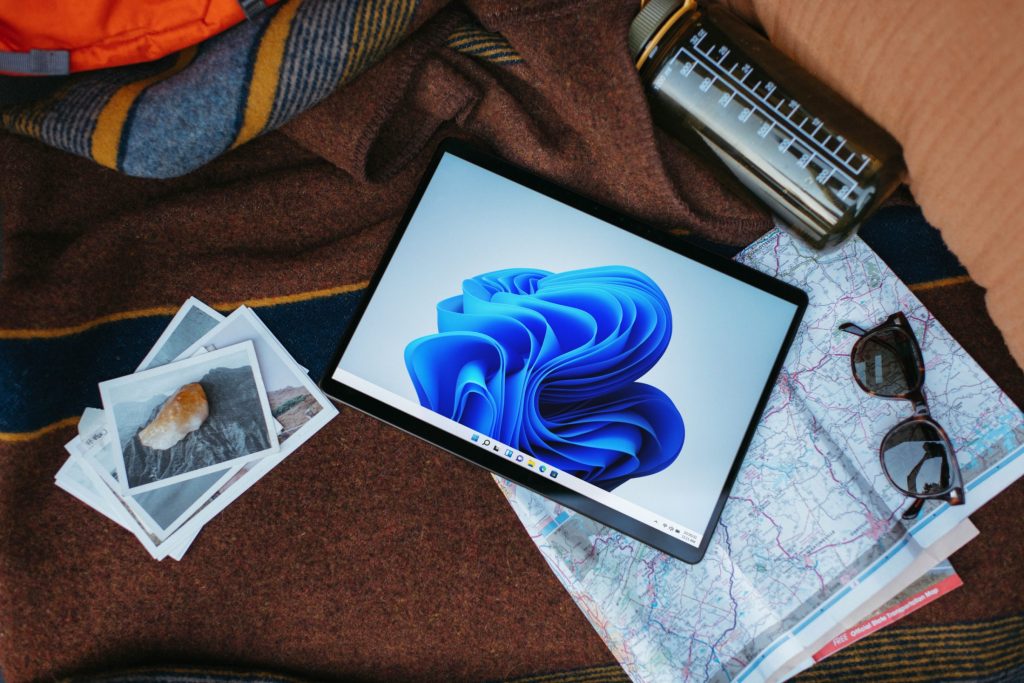Υπάρχουν αρκετά πλεονεκτήματα με την αναβάθμιση από Windows 10 σε Windows 11. Η Microsoft δεν έχει βελτιώσει απλά τον σχεδιασμό, την ταχύτητα και την ασφάλεια στο νέο της λειτουργικό σύστημα, αλλά και ορισμένες από τις προ-εγκατεστημένες εφαρμογές της.
Αν έχεις ένα σύγχρονο επεξεργαστή που υποστηρίζει το TRIM 2.0, τότε θα έχεις την δυνατότητα να αναβαθμίσεις το λειτουργικό σου σύστημα στα Windows 11. Η νέα έκδοση φέρνει αρκετές βελτιώσεις σε όλους τους τομείς του λειτουργικού συστήματος και παρότι είναι καινούργια, είναι ιδιαίτερα σταθερή και γρήγορη.
Αναβάθμιση από Windows 10 σε Windows 11
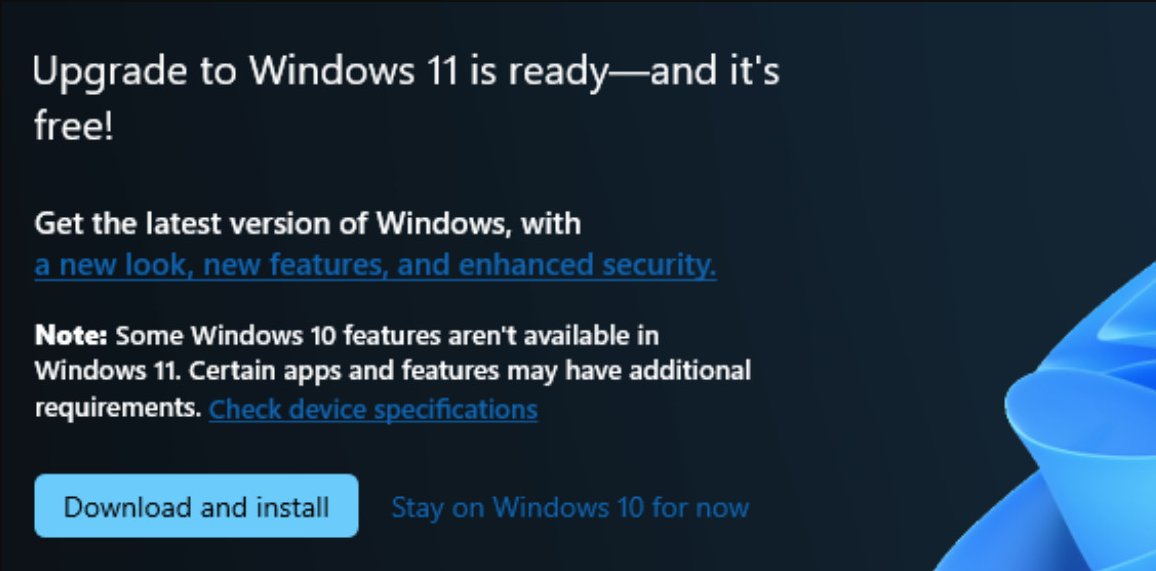
Ένας βήμα προς βήμα οδηγός για να αναβαθμίσεις τα Windows 10 στα Windows 11, ακόμα κι αν είσαι αρχάριος/α.
-
Έλεγξε για Νέες Ενημερώσεις
Η Microsoft ξεκίνησε να κυκλοφορεί και να διαθέτει τα Windows 11 μέσω των Windows Updates (Ενημερώσεις των Windows). Το μόνο που έχεις να κάνεις είναι να ανοίξεις την εφαρμογή Ρυθμίσεις –> Ενημερώσεις και Ασφάλεια –> Έλεγχος για νέες ενημερώσεις. Στη συνέχεια θα εμφανιστεί ένα παράθυρο που θα αναφέρει τα Windows 11, μέσα από το οποίο θα χρειαστεί να κάνεις κλικ στο κουμπί “Λήψη και εγκατάσταση” ή “Download and Install” ώστε να ξεκινήσει το κατέβασμα της νέας έκδοσης.
Η λήψη των Windows 11 μπορεί να πάρει από μερικά λεπτά έως και μερικές ώρες έως ότου ολοκληρωθεί, ανάλογα με την ταχύτητα του ίντερνετ σου. Στην περίπτωση που τα Windows 10 δεν εμφανίζουν το παράθυρο για τη λήψη της νέας έκδοσης, μπορείς να κατεβάσεις και να εκτελέσεις το Installation Assistant εργαλείο της Microsoft, μέσα από το οποίο θα έχεις την δυνατότητα να κατεβάσεις και στη συνέχεια να προχωρήσεις στην αναβάθμιση από Windows 10 σε Windows 11.
-
Αναβάθμιση σε Windows 11
Μόλις η λήψη των Windows 11 ολοκληρωθεί, θα έχεις την δυνατότητα να προχωρήσεις στην αναβάθμιση της νέας έκδοσης. Κάνε κλικ στην επιλογή “Εγκατάσταση” για να προχωρήσει ο υπολογιστής σε επανεκκίνηση και να ξεκινήσει η εγκατάσταση της νέας έκδοσης. Υπάρχει επίσης μεγάλη πιθανότητα να εμφανιστεί ένα παράθυρο μέσα από το οποίο θα πρέπει να αποδεχθείς πρώτα τους Όρους και τις Προϋποθέσεις του λειτουργικού συστήματος.
-
Κάνε σύνδεση στο Microsoft Λογαριασμό σου και επέλεξε ποια δεδομένα θα συλλέγονται
Μιας και αναβαθμίζεται το σύστημα στη νεότερη έκδοση των Windows, στις περισσότερες περιπτώσεις θα σου ζητήσει να συνδεθείς με το Microsoft Λογαριασμό σου. Στη συνέχεια, θα χρειαστεί να επιλέξεις ποια δεδομένα εγκρίνεις να συλλέγονται από την Microsoft και ποια όχι. Τέλος, θα εμφανιστούν επίσης διάφορες ερωτήσεις που θα σε ενημερώνουν για το αν θέλεις να βελτιστοποιηθούν τα Windows 11 για συγκεκριμένη χρήση, όπως ψυχαγωγία, εργασία, δουλειά κ.α.
Μόλις ολοκληρώσεις όλα τα βήματα, η αναβάθμιση από Windows 10 σε Windows 11 θα έχει ολοκληρωθεί επιτυχώς και θα σου ζητηθεί να βάλεις το PIN κωδικό που έθεσες κατά τη διάρκεια της αναβάθμισης ώστε να συνδεθείς στην επιφάνεια εργασίας του λειτουργικού συστήματος.
Μετά την αναβάθμιση και αφότου συνδεθείς στην Επιφάνεια Εργασίας των Windows 11, συστήνεται να ελέγξεις κατευθείαν για νέες ενημερώσεις έτσι ώστε να ενημερωθούν όλα τα drivers (που πιθανότατα να παρέχουν συμβατότητα με τη νέα έκδοση) αλλά και τα Windows 11.
Μπορείς να ελέγξεις για νέες ενημερώσεις ανοίγοντας την εφαρμογή Ρυθμίσεις των Windows 11 και πηγαίνοντας Windows Updates –> Έλεγχος για νέες ενημερώσεις. Μόλις ολοκληρωθεί η εγκατάσταση όλων των ενημερώσεων, στη συνέχεια κάνε επανεκκίνηση και ξανά έλεγξε ακόμα μια φορά για νέες ενημερώσεις.
Τέλος, άνοιξε την εφαρμογή Microsoft Store, κάνε κλικ στο εικονίδιο με το βιβλίο τέρμα κάτω αριστερά και κάνε κλικ στην επιλογή “Έλεγχος για νέες ενημερώσεις“.
Συχνές Ερωτήσεις
Πόσο κοστίζει η αναβάθμιση από Windows 10 σε Windows 11;
Αν έχεις τα γνήσια Windows 10 εγκατεστημένα στον υπολογιστή ή το laptop σου με έγκυρο κλειδί-ενεργοποίησης, τότε η αναβάθμιση στα Windows 11 θα είναι απολύτως δωρεάν. Αν ωστόσο δεν έχεις τα γνήσια Windows, τότε θα σου ζητηθεί στη συνέχεια της αναβάθμισης να εισάγεις το κλειδί-ενεργοποίησης ώστε να το συνδέσει και με το Microsoft λογαριασμό σου.
Έως ότου εισαχθεί το κλειδί-ενεργοποίησης, τα Windows 11 θα λειτουργούν χωρίς προβλήματα αλλά διάφορες λειτουργίες όπως η αλλαγή χρωμάτων και θεμάτων, οι μορφοποιήσεις των γραμματοσειρών και ορισμένα ακόμα χαρακτηριστικά θα είναι απενεργοποιημένες.
Η αναβάθμιση σε Windows 11 απέτυχε, τι μπορώ να κάνω;
Αν η αναβάθμιση σε Windows 11 απέτυχε, εμφανίζοντας κάποιο συγκεκριμένο σφάλμα, τότε το πρώτο πράγμα που μπορείς να δοκιμάσεις είναι να ξανά πατήσεις για νέο έλεγχο ενημερώσεων.
Αν αυτό δεν επιλύσει το πρόβλημα, τότε άνοιξε τις Ρυθμίσεις των Windows 10 και πήγαινε Ενημέρωση και ασφάλεια –> Αντιμετώπιση προβλημάτων –> Πρόσθετα προγράμματα αντιμετώπισης προβλημάτων και κάνε κλικ στην επιλογή Windows Update. Στη συνέχεια, κάνε κλικ στην επιλογή “Εκτέλεση αυτού του προγράμματος αντιμετώπισης προβλημάτων” που θα εμφανιστεί ακριβώς από κάτω.
Αν η αυτόματη επιδιόρθωση δεν επιλύσει το πρόβλημα, τότε μπορείς να κατεβάσεις και να εγκαταστήσεις το Installation Assistant εργαλείο της Microsoft (ο σύνδεσμος παραπάνω), με το οποίο θα μπορέσεις να κατεβάσεις και να αναβαθμίσεις στα Windows 11 με την ίδια ευκολία.
Τι σημαίνει “Αυτός ο υπολογιστής δεν πληροί τις ελάχιστες απαιτήσεις συστήματος”;
Αν μέσα από τις Ενημερώσεις των Windows 10 βλέπεις το μήνυμα “Αυτός ο υπολογιστής δεν πληροί αυτήν τη στιγμή τις ελάχιστες απαιτήσεις συστήματος για την εκτέλεση των Windows 11“, σημαίνει πως είτε δεν έχεις ενεργοποιήσει το TPM 2.0 από τα BIOS / UEFI, είτε πως ο επεξεργαστής σου δεν υποστηρίζει το TPM 2.0, με αποτέλεσμα να μην είναι συμβατός με τη νέα έκδοση.
Αν και υπάρχουν τρόποι για να αναβαθμίσεις στα Windows 11 ακόμα κι αν ο επεξεργαστής σου δεν το υποστηρίζει, η Microsoft δεν το συστήνει καθώς δεν θα παρέχονται απαραίτητα αξιόπιστες ενημερώσεις για το hardware σου. Επιπλέον, η ασφάλεια θα είναι αρκετά πιο χαμηλή εξαιτίας της έλλειψης της λειτουργίας TPM 2.O.